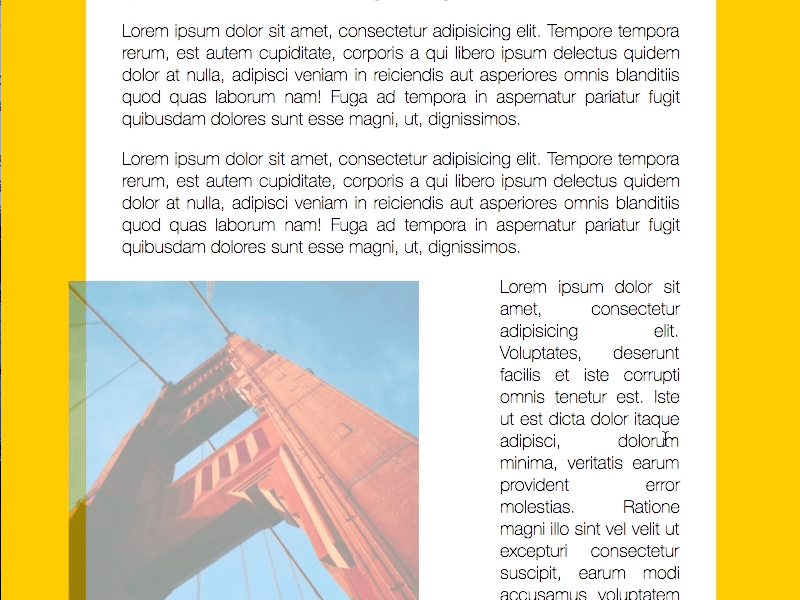
主題
這篇介紹當滾動視窗到定點時動畫滑入圖片的效果,
而我在這裡替圖片增加了簡易的lazy load效果。
步驟
Step1. 基礎設定
作者已經在所有的圖片中加入了待會會用到的class :
- align-right / align-left : 滑入效果用(左/右)
- slide-in : JavaScript抓取用
並已經將相關的動畫滑入效果寫好。
Step2. 建立觸發條件,並監聽滾動事件
目的是使滾動視窗到定點時顯示效果,
所以要監聽的是整個視窗,用window,事件選用scroll,
但是如果單純使用scroll來操作的話,每次的畫面滾動都會有大量事件被觸發,
會對效能上造成影響,所以作者多寫了一個debounce來使觸發間隔為20毫秒以上:1
2
3
4
5
6
7
8
9
10
11
12
13
14function debounce(func, wait = 20, immediate = true) {
var timeout;
return function () {
var context = this, args = arguments;
var later = function () {
timeout = null;
if (!immediate) func.apply(context, args);
};
var callNow = immediate && !timeout;
clearTimeout(timeout);
timeout = setTimeout(later, wait);
if (callNow) func.apply(context, args);
};
}
所以監聽事件就會寫成window.addEventListener('scroll', debounce(checkSlide));。
Step3. 設定觸發後的事件內容
在一開始先取得所有.slide-in的圖片元素,使用querySelectorAll,1
const sliderImages = document.querySelectorAll('.slide-in');
接著編寫每次scroll處發的checkSlide function:1
2
3
4
5
6
7
8
9
10
11
12
13
14
15
16
17
18function checkSlide() {
sliderImages.forEach(sliderImage => {
// 取得圖片1/2高度的定位點(卷軸垂直位移量+視窗高度)- 1/2圖片高度
const slideInAt = (window.scrollY + window.innerHeight) - (sliderImage.height / 2);
// 取得圖片底部定位點(利用圖片頂部定位點+圖片高度取得)
const imageBottom = sliderImage.offsetTop + sliderImage.height;
// 判斷視窗是否已經超過圖片高度一半
const isHalfShown = slideInAt > sliderImage.offsetTop;
// 判斷滾動範圍是否已經超過圖片底部(卷軸垂直位移量)
const isNotScrolledPast = window.scrollY < imageBottom;
// 判斷是否超過圖片一半高,且視窗尚未超過圖片底部來增加或移除css效果
if (isHalfShown && isNotScrolledPast) {
sliderImage.classList.add('active');
} else {
sliderImage.classList.remove('active');
}
});
}
探索
學會了抓取視窗高度並當滾動至對應位置時載入/移除動畫效果,
就想來試試看增加一個功能,當到對應位置時,才去做圖片的載入及動畫效果,
就是lazyload的很簡易版應用,套用在這個練習上。
首先先把每個圖片改為用data-imglink來放圖片連結,像是這樣1
<img src="" data-imglink="http://unsplash.it/400/401" class="align-right slide-in">
接著來修改觸發的事件內容,因為原本的寫法只要重新讀到圖片1/2位置就會觸發,
我要做的只要第一次觸發效果就好,且是在讀取圖片頂端時觸發,
所以修改如下,新增的用備註註明:1
2
3
4
5
6
7
8
9
10
11
12
13
14
15
16
17
18
19function checkSlide(e) {
sliderImages.forEach(sliderImage => {
// 取得圖片的定位點
const slideInAt = (window.scrollY + window.innerHeight) - (sliderImage.height);
// 判斷是否滾動到圖片的頂端
const isImgTop = slideInAt > sliderImage.offsetTop;
if (isImgTop) {
// 透過dataset取得html裡面的data-imglink連結
const imageLink = sliderImage.dataset.imglink;
// 用setAttribute來設置取得的連結
sliderImage.setAttribute('src', imageLink);
// 增加一個事件,當圖片載入完成後套用css的動畫效果
sliderImage.addEventListener('load', () => {
sliderImage.classList.add('active');
});
}
})
}
JavaScript語法備註
Window.scrollY
目前瀏覽器視窗已滾動的Y軸(垂直位置)
Window.innerHeight
目前瀏覽器視窗的高度
HTMLElement.offsetTop
返回指定元素相對於有父元素(offsetParent)中的頂端位置,
以此練習來說,sliderImage的父元素就是window。
HTMLElement.dataset
透過dataset可以取回在HTML中設置的data-*內容,
注意使用dataset時property不用再將加上data-開頭,例如:1
<div class="test" data-greet="hi"></div>
1 | document.querySelector('.test').dataset.greet; // hi |